引言
在数字媒体的世界中,GIF(Graphics Interchange Format)以其独特的魅力成为了流行的表达方式。从社交媒体到网页设计,GIF以其简洁的动态效果,为内容增添了活力。将视频转换为GIF,不仅能够捕捉视频的精华,还能在有限的空间内传达更多的信息。
为什么选择GIF?
文件大小适中:GIF文件通常比视频文件小,便于在线分享和加载。
自动播放:许多平台支持GIF自动播放,无需用户点击。
跨平台兼容性:GIF格式在几乎所有设备和浏览器上都能正常显示。
转换方法一:gif制作高级版
步骤一:下载并安装GIF制作工具高级版。
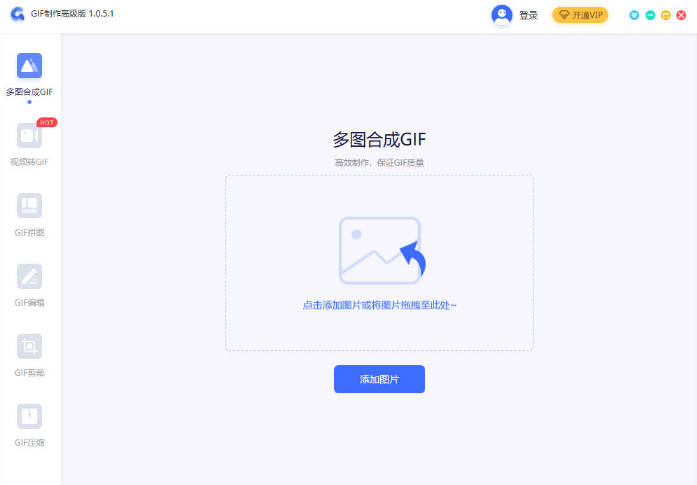
步骤二:选择“视频转GIF”功能。
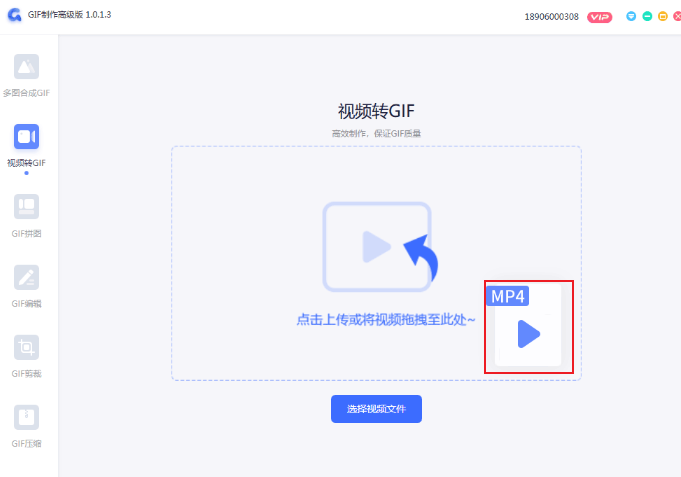
步骤三:点击上传视频文件,根据需求进行自定义设置。
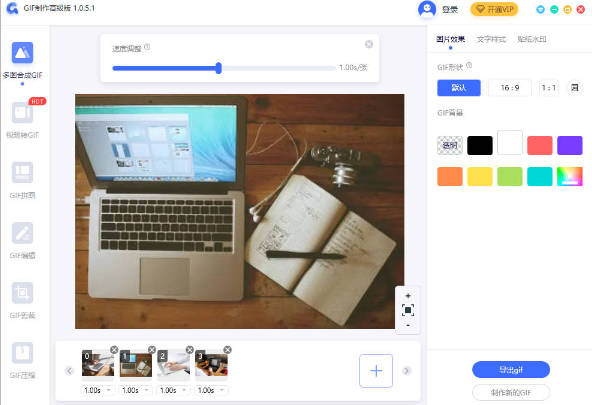
步骤四:点击“导出为GIF”,导出视频内容为GIF格式。
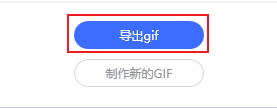
转换方法二:命令行工具
对于熟悉命令行的用户,可以使用命令行工具如ffmpeg进行GIF制作。以下是制作步骤:
步骤一:安装ffmpeg工具。
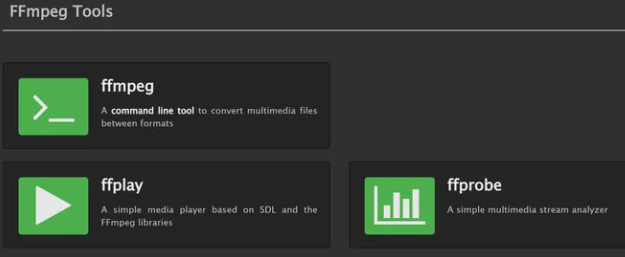
步骤二:在命令行中进入视频文件所在目录。
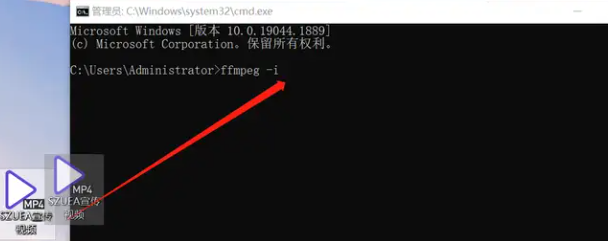
步骤三:执行以下命令,将视频文件转换为gif动图:
```
ffmpeg -i input.mp4 -vf "fps=10.scale=320:240" output.gif
```
其中,input.mp4为原视频文件,output.gif为生成的GIF文件,fps表示播放速度,scale表示输出尺寸。
注意事项
版权问题:确保你拥有视频的版权或使用权,以避免侵犯他人的知识产权。
文件大小:虽然GIF文件通常较小,但过长的GIF或高分辨率的源视频可能导致文件过大,影响加载速度。
帧率选择:帧率过高可能导致GIF文件过大,而过低则可能影响动态效果的流畅性。
结语
视频转GIF是一个简单而强大的工具,它能够让你的社交媒体帖子、博客文章或电子邮件更加生动有趣。通过上述步骤和工具,你可以轻松地将任何视频片段转换成吸引人的GIF,为你的数字内容增添动态魅力。

我拉网GIF制作
免费的GIF制作软件,轻松搞定表情包制作

 客户端下载
客户端下载
 GIF制作基础版
GIF制作基础版 GIF制作高级版
GIF制作高级版
 登录
登录 视频转GIF
视频转GIF

